Pregunta
Problema: ¿Cómo proteger su privacidad en redes WiFi públicas?
Hola. Recientemente vi una película sobre Snowden que realmente cambió mi visión sobre la privacidad en línea. A menudo visito un café a mi lado y uso el WiFi que se proporciona allí para hacer varias tareas de trabajo y también para navegar al azar. También descubrí que los piratas informáticos podían ingresar a mi computadora con la ayuda de una red WiFi pública. ¿Puede darme algún consejo sobre cómo protegerme mejor mientras uso una conexión WiFi pública? Muy apreciado.
Respuesta resuelta
Wifi[1] La red es definitivamente asombrosa, ya que nos permite conectarnos a Internet sin la necesidad de usar ningún cable, lo que hace que la navegación portátil sea sin esfuerzo. Los sonidos extraños de los discado telefónico y tecnologías obsoletas similares son cosas del pasado, y continuamente recibimos nuevas tecnologías que nos ayudan a navegar más rápido y más cómodo.
Simplemente conectamos nuestro teléfono móvil, computadora personal, computadora portátil, tableta y dispositivos similares a WiFi usando un enrutador[2] que está vinculado a una ubicación específica. Mientras que las conexiones privadas se utilizan para redes domésticas o de oficina, las públicas son dominantes en cafés, restaurantes, bares, estaciones de tren, peluquerías, etc.
Si estamos usando un WiFi seguro en nuestro hogar, oficina o apartamento de un amigo, se nos pide que ingresemos la contraseña, lo que inmediatamente genera una sensación de seguridad. Sin embargo, las WiF públicas también plantean ciertos riesgos, principalmente relacionados con la privacidad.

Si bien la política de no contraseña permite que todos se conecten al WiFi rápidamente, también permite que los ataques ingresen ilegalmente a los dispositivos y realizar tareas maliciosas, como instalar malware o robar información confidencial como nombres de usuario, contraseñas, datos bancarios, etc. Dicha filtración de datos puede tener consecuencias graves, a saber, la identidad.[3] robo o robo de dinero de la cuenta bancaria.
Cuando accede al sitio web, incluida la banca en línea, la red social o el correo electrónico, mientras está conectado a la red WiFi pública, la información de inicio de sesión pasa por el enrutador y, por lo tanto, puede ser robada. Obviamente, a nadie le gustaría que sus datos personales se divulgaran de esa manera, por eso creamos una guía que te ayudará a proteger tu privacidad en las redes WiFi públicas.
A continuación, encontrará varios consejos que pueden ayudarlo con su seguridad en línea mientras usa WiFi público. Alternativamente, puede dejar de usar las conexiones públicas por completo, lo que tampoco es una opción óptima. elección.
Consejo 1. Utilice solo sitios seguros
Para restaurar el máximo rendimiento de su computadora, debe comprar una versión con licencia de Reimagen Reimagen software de reparación.
No es recomendable realizar operaciones importantes, como transacciones de dinero o verificación de saldo bancario mientras conectado a la red Wi-Fi pública. Los piratas informáticos están ansiosos por recibir los detalles de la tarjeta de crédito, así que no les dé la oportunidad de estafarte. Para evitar que esto suceda, utilice un navegador web seguro (Google Chrome, Mozilla Firefox, Opera) y asegúrese de visitar un sitio web seguro (marcado con un icono de candado en el lado izquierdo de la dirección URL). Además, asegúrese de que el nombre del sitio web comience con el https: // porque S significa capa de conexión segura.
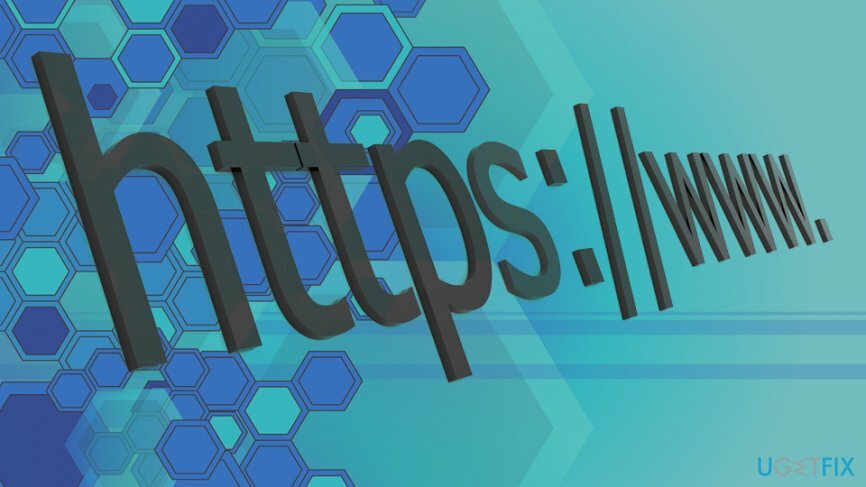
Consejo 2. Desactivar el uso compartido de redes públicas
Para restaurar el máximo rendimiento de su computadora, debe comprar una versión con licencia de Reimagen Reimagen software de reparación.
El uso compartido de la red es un servicio útil, ya que permite compartir recursos con la impresora, carpetas públicas, etc. Sin embargo, es recomendable usar la red compartida solo cuando esté conectado a la red del trabajo o del hogar. Para desactivar el uso compartido de redes públicas, siga estos pasos:
- Escribir Panel de control en el cuadro de búsqueda y presione Ingresar
- Ir Red e Internet>Redes y recursos compartidos y haga clic en Cambiar la configuración de uso compartido avanzado
- Seleccione Perfil público y apaga Uso compartido de archivos, descubrimiento de redes, y Uso compartido de carpetas públicas
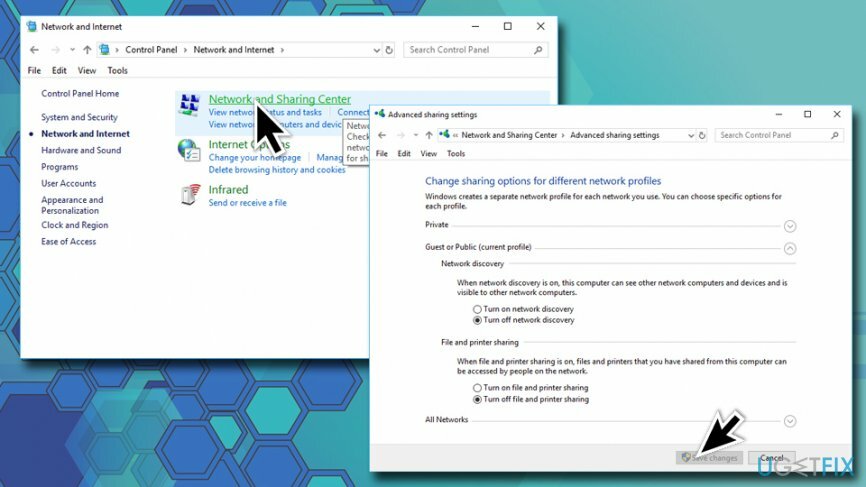
Consejo 3. habilitar firewall
Para restaurar el máximo rendimiento de su computadora, debe comprar una versión con licencia de Reimagen Reimagen software de reparación.
Antes de conectarse al WiFi público, asegúrese de que el Firewall de Windows esté habilitado.
- Escribir Cortafuegos en el cuadro de búsqueda y presione Ingresar
- Clickea en el Activar o desactivar el Firewall de Windows
- Si el Firewall de Windows está deshabilitado, asegúrese de habilitarlo
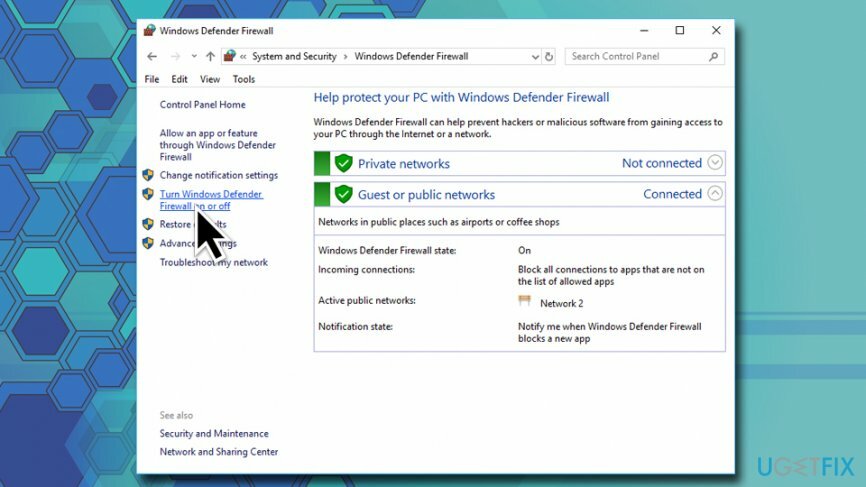
Consejo 4. Utilice una red privada virtual
Para restaurar el máximo rendimiento de su computadora, debe comprar una versión con licencia de Reimagen Reimagen software de reparación.
En otras palabras, utilice una navegación privada o el llamado modo incógnito. El modo de navegación privada evita que la actividad de navegación actual se recuerde en el historial de navegación. Además de eso, puede ocultar la información de navegación en tiempo real a los piratas informáticos. Para proteger su IP completamente use una VPN[4] ocultando software como una adición.
Consejo 5. Asegúrate de utilizar un antivirus profesional.
Para restaurar el máximo rendimiento de su computadora, debe comprar una versión con licencia de Reimagen Reimagen software de reparación.
El sistema operativo Windows 10 tiene un antivirus incorporado, Windows Defender. Cuenta con una alta tasa de detección y prevención de virus y se considera suficiente para proteger el sistema. Si está utilizando otra versión de Windows, seleccione un antivirus confiable, que sea probado por expertos en seguridad y tenga una base de datos de virus actualizada. Además del software de protección principal, recomendamos utilizar una segunda opción antivirus, por ejemplo, ReimagenLavadora Mac X9.
Consejo 6. Instale todas las actualizaciones de Windows disponibles
Para restaurar el máximo rendimiento de su computadora, debe comprar una versión con licencia de Reimagen Reimagen software de reparación.
Un sistema operativo desactualizado es más vulnerable, especialmente si carece de actualizaciones de seguridad cruciales que Microsoft lanza con regularidad. Por tanto, si presume que en un futuro próximo tendrá que utilizar una red Wi-Fi pública, especialmente para Algunas actividades importantes para realizar, asegúrese de instalar todas las actualizaciones disponibles mediante el servicio Windows Update:
- Escribir Actualizar en el cuadro de búsqueda
- Seleccione Buscar actualizaciones y luego haga clic en Buscar actualizaciones
- Windows descargará e instalará las nuevas actualizaciones automáticamente
- No olvides reiniciar tu maquina
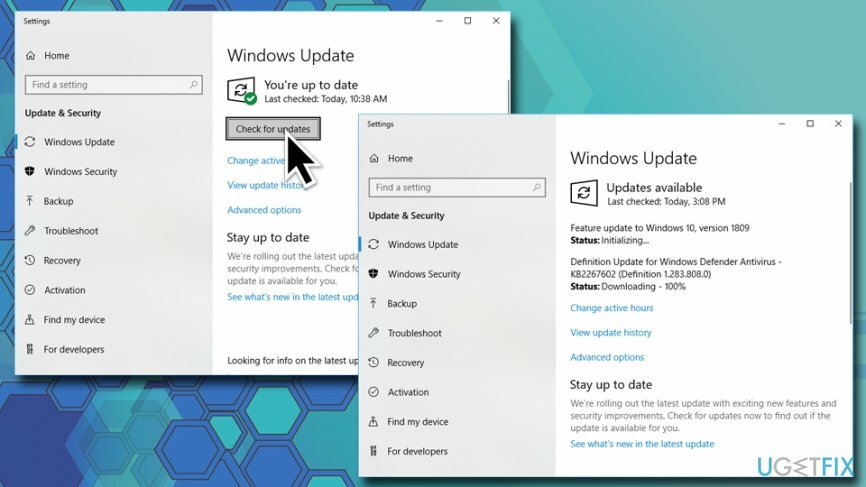
Consejo 7. No te dejes engañar por intrigantes ventanas emergentes
Para restaurar el máximo rendimiento de su computadora, debe comprar una versión con licencia de Reimagen Reimagen software de reparación.
Debe haber oído hablar de las ventanas emergentes potencialmente peligrosas o maliciosas que pueden provocar una infección de malware o una fuga de información personal. Tenga cuidado con las siguientes notificaciones:
- Sorteos de premios;
- Encuestas en línea;
- Mensajes de error falsos o BSOD;
- Ofrece utilizar un navegador web o una barra de herramientas "seguros";
- Advertencias de seguridad que contienen un número de teléfono (soporte técnico-estafa);
- Escáneres de virus en línea.
Consejo 8. Crea una contraseña segura
Para restaurar el máximo rendimiento de su computadora, debe comprar una versión con licencia de Reimagen Reimagen software de reparación.
Si va a acceder a los sitios web que requieren la información de inicio de sesión (por ejemplo, banca en línea, red social, correo electrónico, etc.) asegúrese de establecer una contraseña que sea difícil de adivinar. De esta manera, minimizará el riesgo de proporcionar a los piratas informáticos un fácil acceso a su información personal.
Esperamos que con estos consejos pueda proteger mucho mejor su privacidad en las redes WiFi públicas.
Optimice su sistema y hágalo funcionar de manera más eficiente
¡Optimice su sistema ahora! Si no desea inspeccionar su computadora manualmente y tiene dificultades para tratar de encontrar problemas que la ralentizan, puede usar el software de optimización que se enumera a continuación. Todas estas soluciones han sido probadas por el equipo de ugetfix.com para asegurarse de que ayuden a mejorar el sistema. Para optimizar su computadora con un solo clic, seleccione una de estas herramientas:
Oferta
¡hazlo ahora!
Descargaroptimizador de computadoraFelicidad
Garantía
¡hazlo ahora!
Descargaroptimizador de computadoraFelicidad
Garantía
Si no está satisfecho con Reimage y cree que no pudo mejorar su computadora, ¡no dude en contactarnos! Por favor, danos todos los detalles relacionados con tu problema.
Este proceso de reparación patentado utiliza una base de datos de 25 millones de componentes que pueden reemplazar cualquier archivo dañado o faltante en la computadora del usuario.
Para reparar el sistema dañado, debe adquirir la versión con licencia de Reimagen herramienta de eliminación de malware.

Acceso privado a Internet es una VPN que puede evitar que su proveedor de servicios de Internet, Gobiernoy a terceros para que no rastreen su sitio en línea y le permitan permanecer completamente anónimo. El software proporciona servidores dedicados para la descarga de torrents y la transmisión, lo que garantiza un rendimiento óptimo y no lo ralentiza. También puede evitar las restricciones geográficas y ver servicios como Netflix, BBC, Disney + y otros servicios de transmisión populares sin limitaciones, independientemente de dónde se encuentre.
Los ataques de malware, en particular el ransomware, son, con mucho, el mayor peligro para sus archivos de imágenes, videos, trabajo o escuela. Dado que los ciberdelincuentes utilizan un algoritmo de cifrado robusto para bloquear datos, ya no se puede utilizar hasta que se pague un rescate en bitcoin. En lugar de pagar a los piratas informáticos, primero debe intentar utilizar alternativas recuperación métodos que podrían ayudarlo a recuperar al menos una parte de los datos perdidos. De lo contrario, también podría perder su dinero, junto con los archivos. Una de las mejores herramientas que podría restaurar al menos algunos de los archivos cifrados: Recuperación de datos Pro.